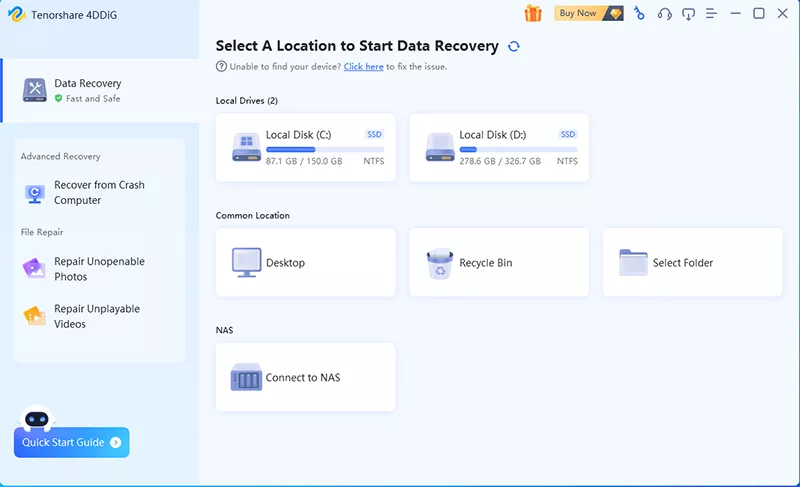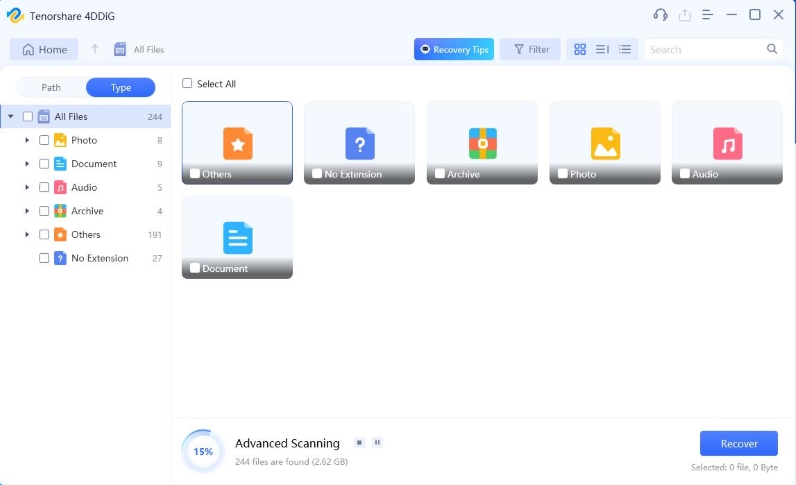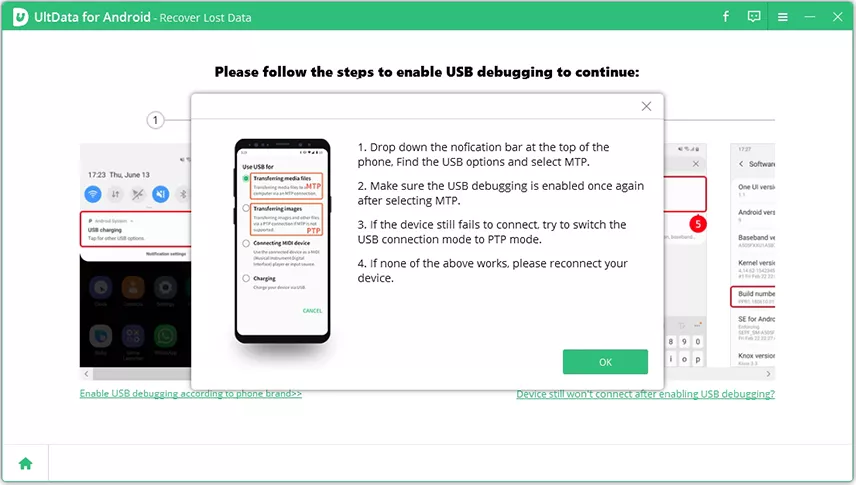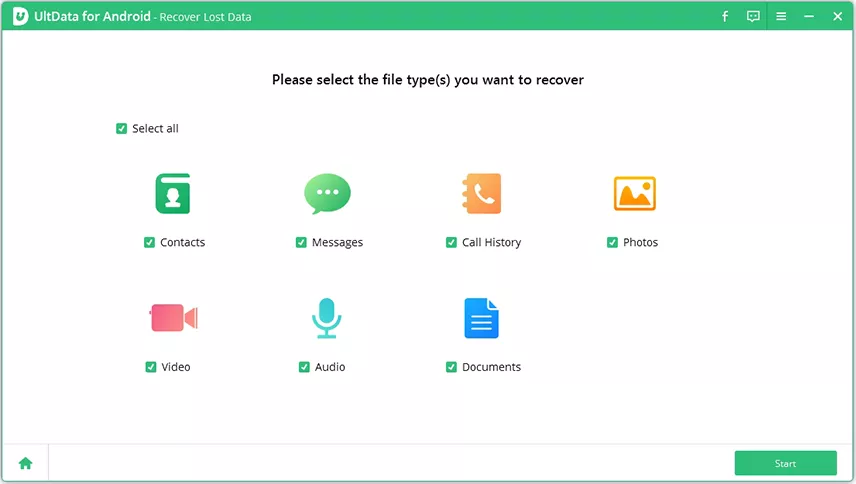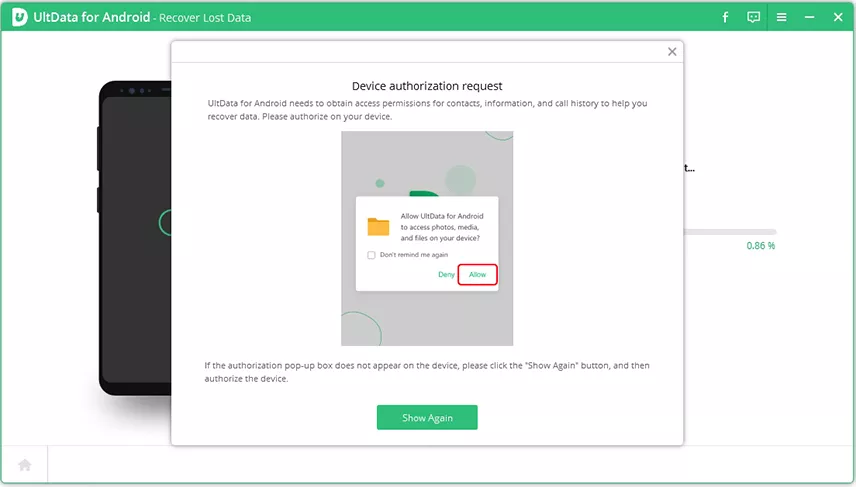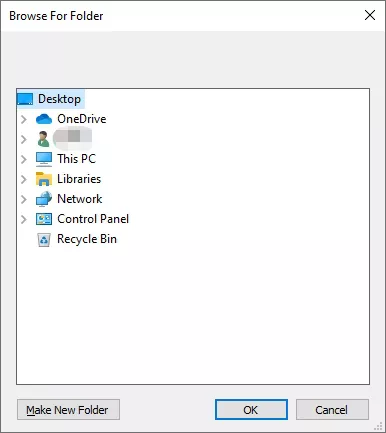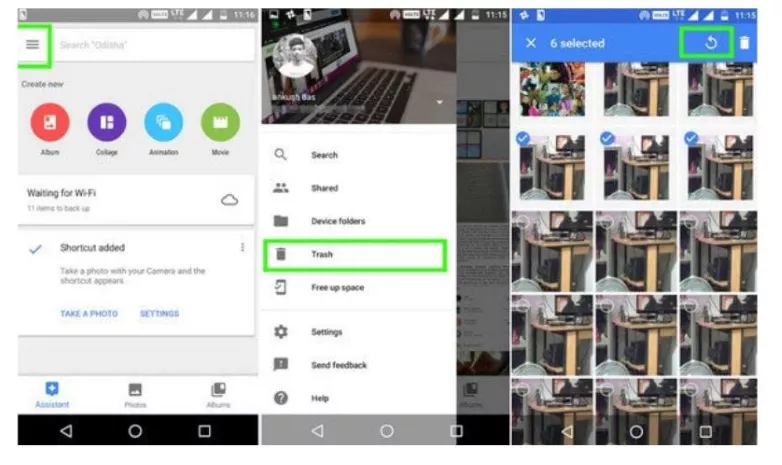Как восстановить безвозвратно удаленные фотографии из галереи [Работает на 100%]
Вопрос
“Привет, пожалуйста, восстановите все фотографии и видео как можно скорее, потому что некоторые фотографии являются моими очень важными документами, поэтому помоги мне восстановить мои удаленные навсегда фотографии и видео без резервной копии. Спасибо.”[[СПА]]
-Вопрос из форума помощи Google Photos
Уверены, что многие люди случайно удалили фотографии, не волнуйтесь в этот раз, потому что удаленные фотографии могут быть найдены в альбоме Android “Недавно удаленные”. Но что, если вы опустили ваши недавно удаленные фотографии? Продолжайте читать, в этой статье поможет вам[[СПА]]вернуть ваши навсегда удаленные фотографии без резервной копии.
Можно ли восстановить навсегда удаленные фотографии из галереи без резервной копии[[СПА]]
Ответ是肯定的. Применение профессионального[[СПА]]программного обеспечения для восстановления фотографий[[СПА]]является самым удобным и эффективным способом восстановления навсегда удаленных данных.
Независимо от того, удаление по ошибке, форматирование, повреждение, сбой системы и т.д. Эта статья проведет вас через восстановление данных с двух разных устройств, компьютерной стороны и мобильной стороны. К тому же, после изучения этого опыта, лучше использовать функцию резервного копирования телефона, поэтому статья также предоставляет, как восстановить в случае резервного копирования фотографий. Продолжайте читать для получения этих подробностей!
Как восстановить навсегда удаленные фотографии из галереи без резервной копии
Зная, что возможно восстановить навсегда удаленные фотографии из галереи без резервной копии, этот раздел показывает вам некоторые методы.
Способ 1: Восстановление удаленных фотографий из галереи на компьютер
4DDiG Windows Data Recovery[[СПА]]одно из самых простых и быстрых программного обеспечения для восстановления фотографий без резервной копии на android SD карте. Значение этого мощного восстановления фотографий все еще неизмеримо. Вот некоторые из основных особенностей, которые делают его надежным выбором для восстановления фотографий:
- Восстановление данных с SD карты, внутренней и внешней диска, флеш-накопителя, ноутбука/ПК и т.д.
- Восстановление 2000+ типов файлов, включая фотографии, видео, документы и аудио.
- Восстановление фотографий, потерянных в результате случайного удаления, форматирования, коррупции, потерянной партиции, вирусного атаки, сбоя системы и т.д.
[[СПА]]Безопасное скачивание[[СПА]]
[[СПА]]Безопасное скачивание[[СПА]]
Ниже приведены шаги для восстановления навсегда удаленных фотографий из галереи без резервной копии:
-
Выберите SD Карту
После установки и запуска Tenorshare 4DDiG Windows Data Recovery вы придете на домашний интерфейс и нажмите на SD Карту.
-
Выберите тип файла
Выберите типы файлов, которые вы хотите восстановить, и нажмите "Сканировать Выбранные Типы Файлов".
-
Проверьте результаты фотографий
Проверьте результаты сканирования после окончания. Проверьте фотографии или видео, которые вы хотите восстановить, на интерфейсе есть маленькие окна для предварительного просмотра изображений заранее.
-
Восстановите данные с SD карты
Определите фотографии, которые вы хотите восстановить, и нажмите кнопку Восстановить. Выберите место для хранения фотографий, но не выберите место, где оригинальная SD карта хранила файлы.
- Преимущества
- Недостатки
-
- Поддерживает различные типы файлов, включая фотографии, видео, документы и аудио.
- Поддерживает несколько накопителей: SD карта, внутренний и внешний диск, флеш-накопитель, ноутбук/ПК и т.д.
- Предварительный просмотр файлов перед подтверждением восстановления данных.
-
- Нужно извлечь SD карту и подключить к компьютеру.
Способ 2: Восстановление удаленных фотографий из галереи с помощью инструмента Android
Если вы не хотите вынимать SD карту, попробуйте использовать[[СПА]]Android Data Recovery Tool.[[СПА]]
Вы можете восстановить удаленные фотографии и сообщения с устройств Android без резервной копии или рута. Он поддерживает разнообразные устройства, такие как Samsung, HTC, Sony, LG, Huawei, Motorola, HTC, ZTE, Google и т.д.[[СПА]]
Скачать здесь:[[СПА]]Android Data Recovery Tool
Следуйте шагам ниже:
-
Запустите программное обеспечение UltData, нажмите “Восстановить Потерянные Данные”. Подключите свое устройство Android через кабель OEM.


-
Убедитесь, что вы включили отладку USB на вашем телефоне Android. Вот шаг на Android: Откройте Настройки > переключите опцию USB на “Передача файлов” > вернитесь в Настройки, поиск “Сборка” > прокрутите вниз, чтобы найти “Номер сборки” и нажмите на него 7 раз.

предупреждение
Снизу есть две кнопки. Нажмите на них, если вы не можете включить отладку USB или подключить устройство. Затем следуйте инструкциям на экране. (Читать о[[СПА]]что такое USB отладка?)
После включения отладки USB разрешите авторизацию на вашем устройстве. Когда на экране вашего устройства появляется окно, просто нажмите "OK". Если окно не появляется, пожалуйста, нажмите “Показать Снова”.

Нажмите Старт. Затем программа начинает получать разрешение на доступ к вашим контактам, информации. Пожалуйста, нажмите "Разрешить" на вашем устройстве.


После сканирования вы увидите все ваши удаленные данные. Отметьте данные, которые вы хотите, и нажмите “Восстановить”.

Отметьте файл, который вы хотите восстановить. Нажмите кнопку "восстановить", чтобы сохранить потерянные файлы на вашем ПК.[[СПА]]

- Преимущества
- Недостатки
-
- Не требует рут-доступа.
- Предварительный просмотр файлов перед восстановлением данных.
-
- Нужно убедиться, что телефон работает.
Восстановление Удаленных Фотографий из Галереи из Google Drive
Google Drive - это программное обеспечение, которое автоматически резервирует ваши фотографии, поэтому если вы успешно синхронизировали ваши фотографии с Google Drive, то следующий метод будет лучшим для вас. Потому что в этом методе вам не нужна никакая техническая помощь.
Следуйте шагам ниже для восстановления фотографий:
- Откройте программное обеспечение Google drive.
- Нажмите значок “Меню” в верхнем левом углу. Затем выберите кнопку “Корзина”. Все удаленные фотографии или видео будут перечислены здесь.
Выберите фотографии или видео, которые вы хотите восстановить, а затем выберите значок “Восстановить” в правом верхнем углу, чтобы отменить восстановление фотографий в Google Albums.

Заключение
Фотографии и видео - это хорошие воспоминания для людей, когда они удалены, люди расстроены. После прочтения статьи мы поняли, как восстановить навсегда удаленные фотографии из галереи без резервной копии. Когда фотография удалена и не в Недавно Удаленных, вы можете проверить, есть ли фотография в резервной копии. Если они не резервированы, попробуйте[[СПА]]4DDiG Data Recovery[[СПА]]и[[СПА]]Android Data Recovery Tool, два удобных средства восстановления данных, которые принесут вам неожиданные результаты фотографий.
ЧаВО по восстановлению удаленных фотографий из галереи
В: Где навсегда удаленные фотографии идут на Android?
Когда вы удаляете фотографии на своем телефоне Android, вы можете перейти в Фотографии, нажать на ваши альбомы, а затем прокрутить вниз опции “Недавно Удаленные”, в котором вы можете увидеть все фотографии, которые вы удалили в течение 30 дней.
В: На самом деле ли навсегда удаленные файлы пропадают?
Навсегда удаленные файлы все еще существуют на вашем жестком диске и могут быть легко восстановлены с помощью профессионального программного обеспечения для восстановления. Поэтому, если вы не можете найти файл в каталоге после его удаления, это не означает, что файл навсегда исчез, есть способ вернуть его.
Т: Может ли кто-то увидеть ваши удаленные фотографии?
Как ответили в В2, удаленные фотографии все еще хранятся на вашем жестком диске, поэтому вся ваша информация все еще доступна на жестком диске вашего компьютера. Поэтому киберпреступники и хакеры могут получить доступ к любым личным данным, которые вы храните на своем компьютере.
Вам Также Может Понравиться
- Главная >>
- Восстановление Фото >>
- Как восстановить безвозвратно удаленные фотографии из галереи [Работает на 100%]